河大版苗逢春五年级级信息技术全册教案.docx
《河大版苗逢春五年级级信息技术全册教案.docx》由会员分享,可在线阅读,更多相关《河大版苗逢春五年级级信息技术全册教案.docx(32页珍藏版)》请在冰豆网上搜索。
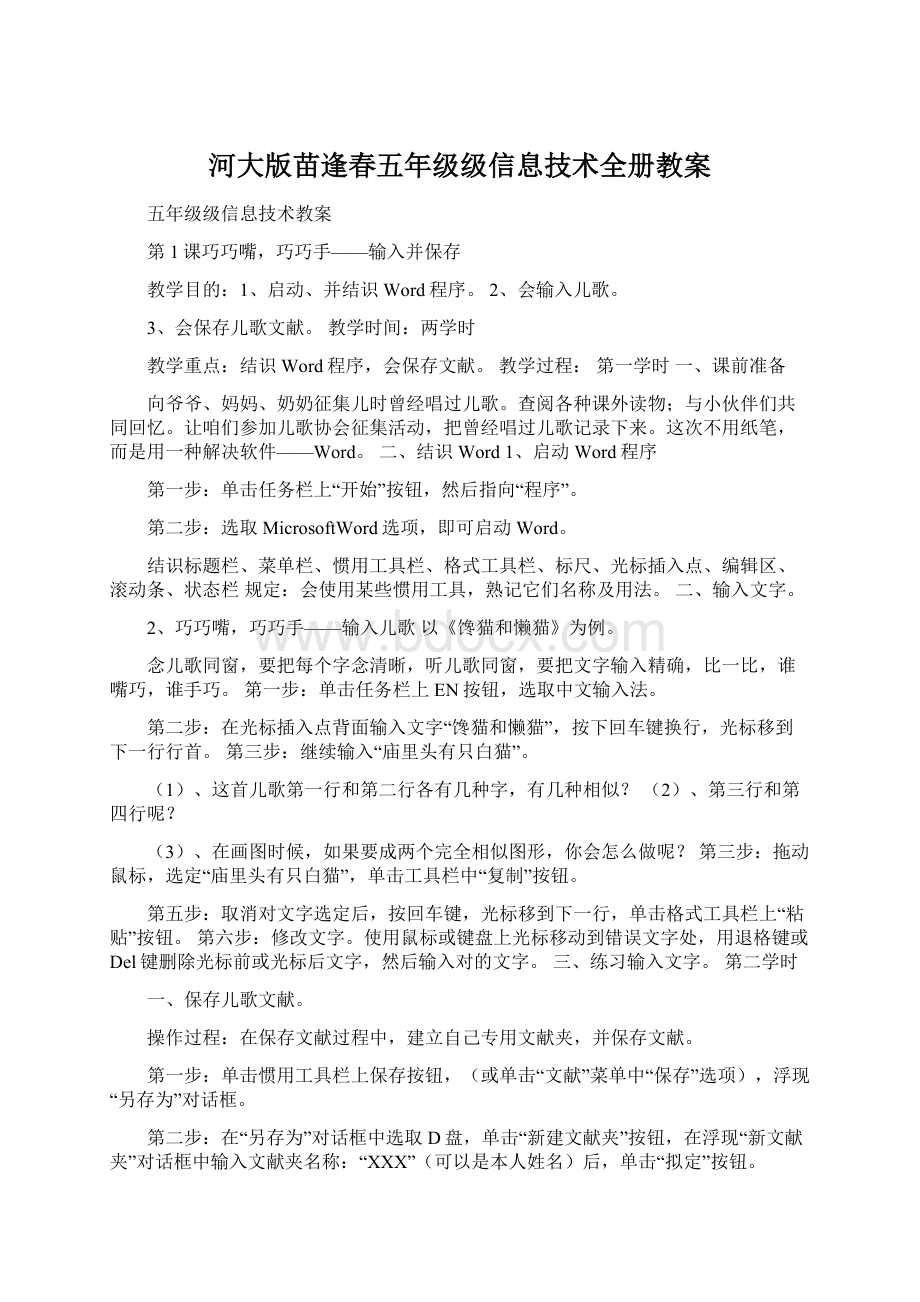
河大版苗逢春五年级级信息技术全册教案
五年级级信息技术教案
第1课巧巧嘴,巧巧手——输入并保存
教学目的:
1、启动、并结识Word程序。
2、会输入儿歌。
3、会保存儿歌文献。
教学时间:
两学时
教学重点:
结识Word程序,会保存文献。
教学过程:
第一学时 一、课前准备
向爷爷、妈妈、奶奶征集儿时曾经唱过儿歌。
查阅各种课外读物;与小伙伴们共同回忆。
让咱们参加儿歌协会征集活动,把曾经唱过儿歌记录下来。
这次不用纸笔,而是用一种解决软件——Word。
二、结识Word 1、启动Word程序
第一步:
单击任务栏上“开始”按钮,然后指向“程序”。
第二步:
选取MicrosoftWord选项,即可启动Word。
结识标题栏、菜单栏、惯用工具栏、格式工具栏、标尺、光标插入点、编辑区、滚动条、状态栏 规定:
会使用某些惯用工具,熟记它们名称及用法。
二、输入文字。
2、巧巧嘴,巧巧手——输入儿歌 以《馋猫和懒猫》为例。
念儿歌同窗,要把每个字念清晰,听儿歌同窗,要把文字输入精确,比一比,谁嘴巧,谁手巧。
第一步:
单击任务栏上EN按钮,选取中文输入法。
第二步:
在光标插入点背面输入文字“馋猫和懒猫”,按下回车键换行,光标移到下一行行首。
第三步:
继续输入“庙里头有只白猫”。
(1)、这首儿歌第一行和第二行各有几种字,有几种相似?
(2)、第三行和第四行呢?
(3)、在画图时候,如果要成两个完全相似图形,你会怎么做呢?
第三步:
拖动鼠标,选定“庙里头有只白猫”,单击工具栏中“复制”按钮。
第五步:
取消对文字选定后,按回车键,光标移到下一行,单击格式工具栏上“粘贴”按钮。
第六步:
修改文字。
使用鼠标或键盘上光标移动到错误文字处,用退格键或Del键删除光标前或光标后文字,然后输入对的文字。
三、练习输入文字。
第二学时
一、保存儿歌文献。
操作过程:
在保存文献过程中,建立自己专用文献夹,并保存文献。
第一步:
单击惯用工具栏上保存按钮,(或单击“文献”菜单中“保存”选项),浮现“另存为”对话框。
第二步:
在“另存为”对话框中选取D盘,单击“新建文献夹”按钮,在浮现“新文献夹”对话框中输入文献夹名称:
“XXX”(可以是本人姓名)后,单击“拟定”按钮。
第三步:
不变化默认文献名,单击“保存”按钮,检查Word窗口标题栏,看看文献名与否已经修改成功。
记录儿歌文献保存状况:
(磁盘)\\(文献夹)\\(文献名) 二、练习保存文献
三、制作心得
在Word中同样可以使用“复制——粘贴”操作。
在保存文献过程中,可以依照需要,选取磁盘,新建个人文献夹,将自己文献保存在这个文献夹中。
四、知识链接 1、文字解决软件
文字解决软件重要功能是对文字进行输入、编辑、排版、存储和打印,使用它可以写作文、做请柬、制作电脑小报等。
2、标点符号输入
在中文状态下,可以使用键盘直接输入中文标点符号。
要背诵过来。
3、想一想:
“复制——粘贴”和“剪切——粘贴”效果有什么区别。
操作环节:
(1)选定对象。
(2)执行“复制”或“剪切”命令。
(3)拟定插入点位置。
(4)执行“粘贴”命令。
五、收集儿歌。
第2课穿花衣——设立格式 教学目的:
1、能打开保存儿歌文献。
2、可以修饰自己儿歌。
3、知识链接:
(1)什么是段落?
(2)字号体现形式有哪些?
(3)运用“字体”和“段落”对话框设立字体和段落格式。
教学重点:
修饰儿歌和设立字体段落格式。
教学时间:
两学时 教学过程:
第一学时 一、课前准备
收集刊登有儿歌报纸、杂志和书籍,以观测分析:
字体格式有什么变化,整首儿歌是如何排列。
二、学习新知识。
1、打开保存儿歌文献
第一步:
进入Word程序。
第二步;单击惯用工具栏上“打开”按钮。
浮现“打开”对话框。
第三步:
在“打开”对话框中“查找范畴”中选取文献保存位置,再选取需要文献,最后单击“打开”按钮。
在打开文献中输入儿歌。
进行练习。
2、自己尝试修饰儿歌
在Word中找到格式工具栏。
对比“画图”程序中文字工具栏和Word中格式工具书栏,标出你以为作用相似工具按钮。
试试看:
(1)、尝试使用格式工具栏中各种工具,修改儿歌《馋猫和懒猫》字体格式,详细格式自定。
(2)设立段落格式,让整首儿歌在页面居中显示。
(3)突出儿歌标题:
设立与儿歌正文不同格式,详细格式自定。
想一想:
(1)虽然按下了工具按钮,为什么字体格式就是改不了?
(2)能不能同步选定所有文字?
(3)在标题上应用了所有格式(加粗、倾斜、下画线等等),看上去虽然很突出可为什么不美观呢?
上机练习:
第二学时
一、知识链接
1、段落
在Word中划分段落方式就是按回车键,因此按一下回车键,就表达一种段落结束。
2、字号两种体现形式
第一种:
初号至八号,初号最大,八号最小。
第二种:
5磅至72磅。
最小是5磅。
3、运用“字体”和“段落”对话框设立字体和段落格式。
二、下拉按钮
观测:
在格式工具栏中按钮带有下拉按钮。
找规律:
带有下拉按钮工具和不带有下拉按钮工具备什么不同?
三、大显身手
(1)观测下列样例,你能判断它们设立了哪些格式吗?
(2)继续输入其她儿歌,并分别设立恰当字体和段落格式。
(3)在Word中选定文字方式有各种,同窗们可以将鼠标指针移动到页面左边,使鼠标指针变成为箭头形状后,分别单击、双击、三击鼠标左键,观测有什么现象。
(自己操作练习) 四、练习字体设立格式。
第3课儿歌小作者—另存文献 教学目:
1、练习插入分页符。
2、输入自己创作儿歌。
教学重点:
插入分页符,另存一种文献 教学时间:
二学时 教学过程:
第一学时 一、课前准备
观测生活,观测自己生活地方,创作一首儿歌,并朗读给伙伴们听。
二、学习新知识
(1)导入新课:
自己创作儿歌,应当和前面已经输入儿歌区别开,在新一页上输入,这样就可以突出你自己创作作品。
插入新一页办法是:
插入分页符。
(2)插入分页符
第一步:
打开保存过文献。
第二步:
将光标移动到最后一首儿歌最后一行行尾,单击:
“插入”菜单中“分隔符”选项,浮现“分隔符”对话框。
第三步:
在“分隔符”对话框图中选取“分页符”项目后,单击“拟定”按钮。
三、输入自己创作儿歌
(1)在新一页输入儿歌,并署上作者姓名。
(2)修改儿歌格式,对它进行美化。
四、输入儿歌《壁虎小小》 《掷铁饼者》 《秋天说了什么》 第二学时
一、学习新知识
在这个儿歌文档中,已有了几首儿歌,其中尚有自己作品,咱们给它另起一种文献名存盘,可以使用“另存为”命令。
二、另存一种文献
操作环节:
第一步:
单击“文献”菜单中“另存为”命令,浮现“另存为”对话框。
第二步:
不变化文献保存位置,重新输入新文献名“×××儿歌选”单击“拟定”按钮。
三、操作练习。
四、制作心得
(1)需要另起一页时候,可以插入分页符。
(2)使用“另存为”命令,可以将文献以新名称保存(在原保存位置或更改保存位置)。
五、知识链接
(1)保存命令
第一次保存文献时,执行“保存”命令,会浮现“另存为”对话框,必要指定文献“保存位置”和“文献名”,方可保存。
(2)“另存为”命令
对一种已保存过文献执行“另存为”命令,会浮现“另存为”对话框,就是重新再保存一种文献。
可以变化文献保存位置和文献名
第4课儿歌配画——插入图片
教学目的:
1、能为儿歌配上适当图片,使儿歌文档更加生动美观。
2、可以变化图片“环绕方式”。
3、可以调节图片位置和大小。
教学重点:
插入图片 教学时间:
二学时 教学过程:
第一学时
一、课前准备
观测报刊杂志登载儿歌同步,与否有相配图画。
想一想,加上这些图画后,整体版面效果发生了如何变化?
二、解说新知识
1、启动Word,打开保存过儿歌文献。
如何为《秋天说了什么》配上剪贴画
(1)插入剪贴画
第一步:
拟定插入点后,单击“插入”菜单,选取“图片”—“剪贴画”,浮现“插入剪贴画”对话框。
第二步:
在对话框中单击“季节”类别。
第三步:
在浮现属于“季节”图片中,选用叶子,单击鼠标,选取“插入剪辑”。
2、变化图片“文字环绕”方式。
第一步:
单击选定图片。
浮现“图片”工具栏。
第二步:
在“图片”工具栏中选取“文字环绕”工具按钮,选取“浮于文字上方”。
观测图片变化。
3、调节图片位置和大小
(1)、选定“浮于文字上方”图片,鼠标指针变为 形状。
试着移动图片位置。
(2)选定图片年,图片周边浮现个小方块,这些小方块叫做“控制点”。
将鼠标指针指向每一种控制点。
会变为什么开头?
(3)鼠标指针指向右下角控制点,拖动鼠标试着调节图片大小。
第二学时
一、课前导入
同窗们如果在“剪贴画”中找不到唐老鸭图片,这可怎么办?
咱们学习一种新办法。
二、讲授新知识
为《唐老鸭不敢北京》配上“来自文献”图片
(1)插入图片。
第一步:
拟定插入点后,单击“插入”菜单,选取“图片”—“来自文献”,浮现“插入图片”对话框。
第二步:
在“查找范畴”下拉列表中,依次选用教学配套光盘中“素材图片\分类图片\卡通人物\米老鼠和唐老鸭”文献夹,选取文献。
第三步:
单击“插入”按钮。
(2)调节图片位置和大小。
三、知识链接
1、简介剪贴画从哪得到。
2、使用“搜索剪辑”办法,在大量剪贴画中查找有关图片
例如:
使用“搜索剪辑”,给《馋猫和懒猫》插入剪贴画,如果一屏没有显示完全,则“继续查找”。
第五课我儿歌集
插入艺术字 教学目:
1、可以制作儿歌集封面标题 2、会插入页眉页脚。
3、使用打印预览。
教学重点:
制作封面标题和插入页眉页脚。
教学时间:
二学时 第一学时 一、讲授新课
1、制作儿歌封面标题
(1)打开保存儿歌文档
(2)插入分页符,添加封面。
(3)插入艺术字,制作儿歌集标题
第一步:
在绘图工具中栏中,单击“插入艺术字”工具按钮,浮现“艺术字库”对话框。
第二步:
在“艺术字库”中选取一种样式。
第三步:
在“编辑‘艺术字’文字”对话框中,输入儿歌集标题,并在此修改艺术字字体格式。
第四步:
单击“拟定”按钮后,文档中浮现艺术字,在选定艺术字状况下,你可以使用调节图片办法来调节艺术字位置和大小。
二、操作练习
1、为了要整页上准拟定位标题,可单击惯用工具栏“显示比例”按钮,调节显示比例。
此处是把显示比例调得大某些还是小某些。
2、练习插入艺术字 三、知识链接
(1)页眉和页脚
页眉和页脚是分别安排在页面顶部和底部提示信息,要页眉和页脚中可以涉及页码、日期、文档标题、文献名、作者名等文字或图形。
(2)修改艺术字文字内容
插入艺术字后,如果要修改文字内容,双击艺术字文字,即可进入“编辑‘艺术字’文字”对话框了。
第二学时
一、插入页眉和页脚
第一步:
单击“视图”菜单,选取“页眉和页脚”项,在文档顶部浮现“页眉”,同步浮现“页眉和页脚”工具栏。
第二步:
在页眉中光标处输入“×××儿歌选”。
第三步:
单击工具栏中“在页眉和页脚间切换”按钮,切换到“页脚”。
第四步:
单击工具栏中“插入页码”按钮,并让它居中。
第五步:
单击“关闭”按钮。
观测:
设立了页眉和页脚后,是不是每页顶端均有了相似文字,底端都浮现了这一页码。
二、打印预览
第一步:
单击惯用工具栏上“打印预览”按钮,进入“打印预览”窗口。
第二步:
调节“显示比例”,可以预览一页或多页。
打印预览好处:
运用打印预览功能可以先在屏幕上理解文档输入在纸张效果,如果不满意还可以继续修改,直到满意后再运用打印机输出,这样可以节约纸张
第六课儿歌朗读大赛
录制声音 教学目的:
1、会启动录音机程序。
2、会录制声音 教学重点:
会录制声音 教学时间:
一学时 教学过程:
一、启动录音程序
依次单击开始——程序——附件——娱乐——录音机。
二、录制声音
第一步:
单击“录音”按钮,开始对麦克风朗读儿歌作品。
第二步:
朗读结束,单击“停止”按钮。
第三步:
单击“播放”按钮,收听录制儿歌。
第四步:
单击“文献——保存”,将文献保存在自己文献夹中,文献名是这首儿歌名称。
第五步:
若要录制新声音文献,单击“文献——新建”。
三、运用媒体播放机播放声音
第一步:
依次单击:
开始——程序——附件——娱乐——WindowsMediaPlayer,启动媒体播放机。
第二步:
单击“文献——打开”,在打开对话框中单击“浏览”按钮。
第三步:
选取存有声音文献文献夹,选取儿歌文献。
第四步:
单击“播放”按钮,收听同窗们作品。
三、制作心得
(1)在设备完整、设立对的状况下,使用“录音机”可以录制声音、播放声音和保存声音文献。
(2)媒体播放机可以用来播放各种类型声音文献。
第七课熙熙攘攘——插入表格及网上浏览
教学目的:
1、会插入表格。
2、调节表格列宽。
3、理解网上浏览。
教学重点:
插入表格,调节列宽。
教学时间:
二学时 第一学时 一、解说新知识
1、完毕《交通状况调查表》 2、插入表格。
第一步:
在文档第一行输入表格标题“交通状况调查表”。
第二步:
换行后,依次单击“表格——插入——表格”,浮现“插入表格”对话框。
第三步:
在“插入表格”对话框中,填写表格所需列数(5)和行数(4)其她项目保持默认值,单击“拟定”按钮。
第四步:
在光标处浮现一种5列4行表格。
3、调节表格列宽
办法:
将鼠标指针指向列右边线,当指针变后,按下鼠标向左或向右拖动,可以使这一列宽度缩小或扩大。
4、填写表格
第一步:
在表格中填写各项内容,并设立字体格式。
第二步:
将鼠标指针移动到表格上此时表格左上角浮现图形,右下角浮现,单击图形,选定整个表格,然后,运用“居中”按钮,将各单元格中文字内容居中。
第三步:
突出标题,并使标题居中。
第四步:
保存文献至个人文献夹,文献名自定。
第二学时 一、网上浏览
(1)结识网上浏览器——IE(Internet Explorer)。
因特网是一种信息海洋,咱们如何才干找到咱们想用信息呢?
在因特网上,咱们也要借助软件工具才干在其中遨游,这就是“网络浏览器”。
当前,惯用网络浏览器之一是Internet Explorer,简称IE(原英文意思是“互联网探险家”,听到这个名字是不是有一种要支探险感觉)。
(2)浏览交通部网站。
第一步:
在教师协助下登录因特网。
第二步:
在桌面上双击IE浏览器图标,打开IE浏览器窗口。
第三步:
在地址栏上输入交通部网址“http:
//”,再按回车键。
第四步:
进入中华人民共和国交通部网站首页。
第五步:
向下拖动滚动条,找到栏目“记录数据”。
第六步:
鼠标指针指向当月(或上月)“交通记录数据”,鼠标指针变成手状,单击后,进入下一层交通记录数据网页。
二、知识链接
1、理解什么是因特网。
2、因特网上能干什么。
3、理解网络道德
三、上机操作
第八课一慢二看三通过——插入文本框
教学目的:
1、设立宣传卡片纸张大小。
2、会制作宣传标语,会修改文本框格式。
教学重点:
插入文本框,修改文本框格式。
教学时间:
二学时 教学过程:
第一学时 一、讲授新课
1、设立宣传卡片纸张大小 启动Word。
第一步:
执行“文献”——“页面设立”命令。
第二步:
在浮现:
“页面设立”对话框中,选取“纸型”选项卡。
第三步:
单击“宽度”和“高度”微调按钮,设立纸张宽度为13厘米,高度为10厘米。
第四步:
选取“页边距”选项卡,单击微调按钮,分别设立上、下为1.5厘米左右过距为2厘米。
第五步:
单击“拟定”按钮,检查修改后页面。
2、制作宣传标语
(1)插入文本框,输入标语文字内容。
查一查:
窗口底部有无绘图工具栏,请单击惯用工具栏上按钮。
第一步:
单击“绘图”工具栏中“横排文本框”按钮。
第二步:
鼠标指针移动到编辑区,指针变为十字形。
第三步:
在恰当位置单击鼠标,浮现一种固定大小虚线框,框中有一种闪烁光标,在光标背面输入文字“一慢二看三通过”。
第四步:
选定文字,依照需要设立字体、字号,“对齐方式”为“居中”。
第五步:
通过调节文本框周边控制点,调节文本框宽度和高度;并调节文本框位置。
二、上机操作 第二学时
一、讲授新知识
(1)修改文本框格式,完毕宣传横幅整体设计。
在“绘图”工具栏中,选定文本框。
第一步:
单击“填充颜色”按钮右下侧下拉按钮,选取红色。
第二步:
单击“线条颜色”按钮右侧下拉按钮,选取黄色。
第三步:
单击“字体颜色”按钮右侧下拉按钮,选取红色。
第四步:
单击“线型”按钮,选取1.5磅。
二、知识链接
(1)插入文本框另一种方式。
本课中,同窗们是先插入一种空文本框,然后输入文字;咱们也可以选定输入好文字,然后在它周边添加一种文本框。
此外,本课中插入是一种固定大小文本框,然后对它进行缩放操作,也以从起始点拖动鼠标,到恰当位置释放,可以生成一种任意尺寸文本框。
(2)为了更加突出文本框,还可以对它进行其她属性设立。
试一试使用“绘图”工具栏中按钮,调节文本框“虚线线型”,为文本框添加阴影或三维效果。
三、上机操作。
第九课禁止通行-绘制图形
一.教学内容:
禁止通行-绘制图形
二.教学目的:
1.运用绘图工具直接绘制,组合图形,掌握图形基本操作; 2.通过本课教学,培养学生动手创作能力,以及观测,分析能力。
三.教学重点:
1.绘制图形 2.调节图形 四.教学难点:
对各种图形进行组合以及取消图形组合操作。
五.教学环节:
(一)激发兴趣:
1.电子幻灯片出示各种标志牌; 提问:
谁懂得这些是什么?
它们有什么作用?
谁能分别说说这几种标志牌都分别在提示咱们什么?
2.师演示:
登录“华夏交通在线”
解说:
这些都是在这里找到,有兴趣同窗可以课下详细查询;
解释,阐明-交通标志牌P42。
班里要开展交通安全知识竞赛,这节课咱们就学着做几种标志牌答题板吧。
(二)讲授新知:
1.示例1:
1)word文档出示两个范例;
2)引导学生观测:
在这两个文档中均有哪些图形?
按左-右顺序 填P44表
3)讨论,试着做一做,你用什么办法来完毕这个操作,是用几步完毕?
操作中有什么苦难吗?
可一并提出来,不会同窗也可以看书P52。
4)学生示范操作;
A出示制作规定,生读;
B生上前示范操作,回答几步,边说边操作,其她同窗看,并纠错,共同完善办法。
C师归纳五步(略) D照这几步,人们各自做。
5)师小结。
2.示例2:
1)调出“图形对比表”;
2)分析“图形对比表”,提出问题。
A“注意危险”标志中填充了黄色,如何完毕呢?
B如何添加那个“!
”,位置如何调节?
3)学生讨论,操作,回答;
4)学生演示操作后,师生共同点评。
5)教师重点解说:
组合图形
学生练习组合图形,强调“shift”键使用 6)教师小结:
你学会了什么?
读“制作心得” (三)操作练习:
1.巩固练习:
1)请同窗们把这两个例子做一遍,有问题,提出来,共同讨论; 2)师小结
2.拓展练习:
1)运用这种办法,请你在P47“大显身手”
(1)中任选一种你喜欢标志牌,做一做。
也可以做书上没有交通标志。
2)展示学生作品,进行评价;
3)师出示“大显身手”
(2)中图及P48作品欣赏,提问:
这幅作品重要应用了什么工具?
课下感兴趣同窗试着自己也创作一幅类似作品。
(四)总结:
回顾全课 报告收获.
第10课交通安全宣传栏——搜索引擎
课题
交通安全宣传栏——搜索引擎
(二)
教学目的
知识
使同窗们学会运用搜索引擎查询资料,保存图片。
能力
通过同窗们动手,培养同窗们获取信息能力与敢于摸索精神,发展同窗们应用信息能力。
小学资源网:
情感
通过小组、集体活动,对同窗们进行安全教诲与爱国情感,提高同窗们安全意识和为祖国集体荣誉而努力决心和信心。
教材解决
难点
提高同窗们安全意识,激发同窗们为祖国荣誉而努力学习信心和决心。
重点
会保存从网络上搜索到信息,并会在word表格中插入图片。
教
学
过
程
教师活动
学生活动
一、展示样板,明确任务。
1课件出示在word中设计好“特殊天气要注意”和“行人上街要注意”小样,让学生观测,通过观测你从中得到什么?
请分组讨论。
小学资源网:
2请各小组报告讨论成果
3教师分析讨论成果,明确本课活动主题——用保存下来图片制作精美交通安全宣传画。
二、模仿样板,自主创新
制作“特殊天气要注意”小样
1.运用下载图片,发挥你才智,模仿“特殊天气要注意”样板,你能制作出word网页吗?
请同窗们互相交流以小组为单位,比一比哪个组做得最佳。
2.哪位同窗在操作中遇到问题,谁能帮她解决?
3.教师用课件演示制作word版面小样环节,并强调学习重点:
依次单击“表格”—“自动调节”—“固定列宽”可解决表格中图片太大问题。
4.请各小组开展自评与互评活动,选出先进作品,并展示先进作品。
小学资源网:
学生观测样板,总结自己观测所获。
学生小组报告讨论成果
学生依照讨论成果,明确本课活动任务
学生互相合伙,创新操作,制作版面小样,为小组荣誉而努力。
学生在操作中发现问题:
在表格中插入图片后,图片太大,一页放不下。
其她学生协助解决学习中遇到问题。
学生观测演示环节,并自己验证摸索创新成果,比较操作异同。
学生评价本组及各小组自主创新作品,选出最优作品,说出作品优缺陷。
5.教师布置小任务:
请同窗们继续插入图片,并为图片配上阐明文字,完毕整个作品创作。
(课件出示)
6.哪位同窗乐意将自己作品展示给人们?
三、欣赏评价,交流心得。
1.请同窗们选出好作品,在全班欣赏并交流经验。
2.教师:
通过你观测、操作和摸索成果,你有什么制作心得?
说出来咱们共同分享。
3.师生共同总结提高:
①运用互联网上搜索引擎,使用“核心字搜索”办法,可以快捷地找到有关资料。
②使用“图片另存为”办法,可以下载网页上图片。
③固定表格列宽后,便于在表格中插入图片。
四、运用经验,巩固提高创新。
1.运用本课所获,咱们可以在网上查找某些有关信息主题活动一起展示你成果。
下面是某些主题活动任务,能完毕什么限度以小组报告,最后共同评价学习成果。
2.教师出示信息活动主题任务:
①奥运会将在北京召开,运用“核心字搜索”办法,在网上查找关于奥运场馆信息,并用表格形式表达出来。
充分发
挥你想象,举办奥运会需要那些信息,比比哪一位同窗查又快又精确。
学生积极动手操作,完毕学习任务。
学生积极将作品展示给人们。
学生选出先进作品,并交流评价。
学生谈心得,说收获。
学生运用学习成果,查找关于奥运会为主题信息并运用搜索成果制作奥运主题网页。
②通过查询奥运会资料请互相交流讨论设想奥运会前景。
③请有能力同窗运用核心字自由搜索某些关于交通事故信息,通过查询到信息你对交通事故状况又理解多少?
请分组讨论并在组间开展自评与互评活动。
④学生自由发挥,自由查阅与学习和生活关于信息或资料。
五、课外拓展,知识延伸。
1.请同窗们看书学习课本第53页“知识链接”某些。
2.通过阅读,你从中学到了什么?
3.请同窗们互相交流自己看书学习所获。
4.师生共同交流,总结提高。
学生互相交流合伙,设想奥运会前景。
学生自由发挥,创新操作,搜索交